之前我分享过 Animatediff 在 WebUI 中的应用,最近不是在分享 ComfyUI 嘛,那我们也来讲讲 Animatediff 在 ComfyUI 的应用。
如果从工作流和内存利用率的角度来说,Animatediff 和 ComfyUI 可能更配一些,毕竟制作动画是一个很吃内存的操作。
首先,我们需要在管理器中下载 Animatediff 插件,当然也可以直接导入听雨的工作流,然后在管理器的安装缺失节点中直接安装,对于管理器不太明白的小伙伴可以看下听雨的上一篇文章。
后续用到的工作流和模型听雨都会放到网盘上,小伙伴们可以直接在网盘中获取。
需要的可以微信扫描下方CSDN官方认证二维码免费领取【保证100%免费】

安装完插件以后,记得重启 ComfyUI 哦。

然后把网盘中对应的模型放入指定的文件夹目录下,v2 开头的文件放入以下文件夹下。
\ComfyUI_windows_portable\ComfyUI\custom_nodes\comfyui-animatediff\loras

然后把网盘中 models 中的文件放入以下目录:
\ComfyUI_windows_portable\ComfyUI\custom_nodes\comfyui-animatediff\models

以上就是 Animatediff 在 ComfyUI 中的安装步骤了。
使用方式也很简单了,只需要导入不同的工作流就可以体验 Animatediff 的不同用法。
我们先来一个最简单的工作流。只是通过文本来生成动漫效果。

虽然可以直接无脑用工作流文件,但是我们还是把 Animatediff 相关的几个工作流节点简单介绍一下。第一个节点动态扩散组件加载器,主要就是 Animatediff 的算法模型了,里边的模型都可以选,小伙伴们可以看看不同模型的动漫效果,选择一个自己最喜欢的。

第二个节点,基本的参数,用过 WebUI 的小伙伴应该都清楚,听雨这里就不讲了,我们把 Animatediff 相关的几个参数再介绍一下。
运动模块对应的就是动态扩散组件加载器。他们是需要连接的,不过工作流里已经连接好了。
**sliding_window_opts:**自定义滑动窗口选项,这个我们后续讲另外一个配置的一起讲。
模块插入方式,选择默认就可以了。
帧数:动画总共包括的画面数量。和后续的帧率是配套使用的。

帧率:每秒多少帧。如果帧数设置为16,帧率设置为8,则单个动画的播放时长为2秒。
循环次数:循环播放几次,0 代表一直重复播放。
是否保持:是否把动画保存到本地。
格式:输出的动漫的格式。默认输出 gif 格式,如果要输出视频格式的话,需要配合 ffmpeg 使用。

纯粹文本生成的动画可控性还是蛮差的。

然后我们加入动态滑动窗口。

**动态滑动窗口:**能够在没有帧长度限制的情况下生成 GIF。它可以将总帧数拆分成多个批次生成,每个批次之间会有重叠的地方。主要是针对我们内存不够,但是又想要生成足够长的动漫情况下使用。
上下文帧长度:每个窗口的帧数,官方建议默认 16 帧,不过模型有长度上限设置,有些模型,最高只能设置 24 帧。
上下文帧步长:和采样步数类似。
上下文帧重叠:每个窗口之间的重叠帧数。
闭合循环:使GIF成为闭环。

看下效果,不过这种动态滑动窗口比较适合一些自然景观的场景。



添加 Animatediff 动态 Lora 的工作流。

以下 Lora 分别代表了向上向下、向左向右、拉远拉近、顺时针逆时针运动。小伙伴们可以选择对应的运动 Lora。

看一下运用了拉近 Lora 的效果。

通过上传开始图片和结束图片,来生成动漫。主要用到了 ControlNet 模型中的 tile 模型。相当于我们控制了动画的第一帧和最后一帧。

相比于第一个 gif ,是不是好了很多,这个就是 Animatediff + ControlNet 的魅力了,可控性太强了。

接下来我们再来尝试一下 Animatediff + ControlNet 的 openpose,看看可以产生咋样的效果呢,openpose 小伙伴们应该都知道主要是控制动作的,配合 Animatediff 可以让动画中人物的动作更可控。不仅是真人转动漫或者动漫转真人,感觉离我们这些小白也可以做动画的时代不远了。

关于AI绘画技术储备
学好 AI绘画 不论是就业还是做副业赚钱都不错,但要学会 AI绘画 还是要有一个学习规划。最后大家分享一份全套的 AI绘画 学习资料,给那些想学习 AI绘画 的小伙伴们一点帮助!
为了帮助大家更好地掌握 ComfyUI,我在去年花了几个月的时间,撰写并录制了一套ComfyUI的基础教程,共六篇。这套教程详细介绍了选择ComfyUI的理由、其优缺点、下载安装方法、模型与插件的安装、工作流节点和底层逻辑详解、遮罩修改重绘/Inpenting模块以及SDXL工作流手把手搭建。
需要的可以微信扫描下方CSDN官方认证二维码免费领取【保证100%免费】

一、ComfyUI配置指南
- 报错指南
- 环境配置
- 脚本更新
- 后记
- …
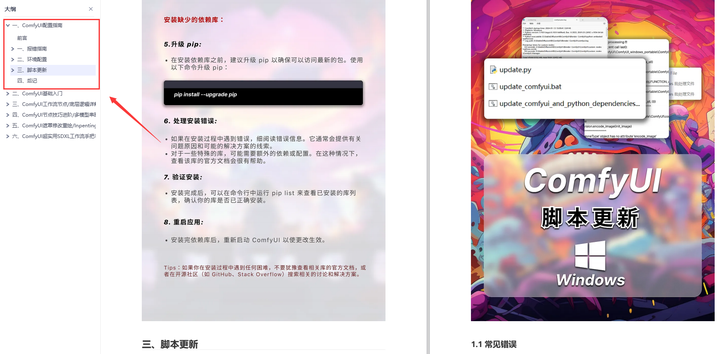
二、ComfyUI基础入门
- 软件安装篇
- 插件安装篇
- …
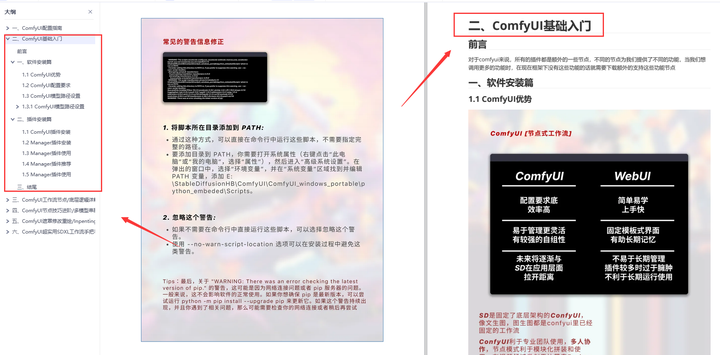
三、 ComfyUI工作流节点/底层逻辑详解
- ComfyUI 基础概念理解
- Stable diffusion 工作原理
- 工作流底层逻辑
- 必备插件补全
- …
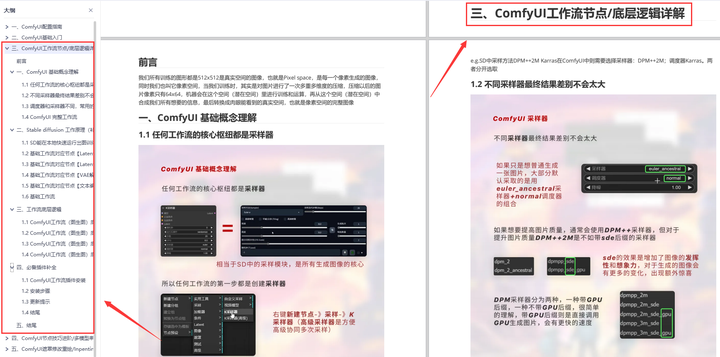
四、ComfyUI节点技巧进阶/多模型串联
- 节点进阶详解
- 提词技巧精通
- 多模型节点串联
- …
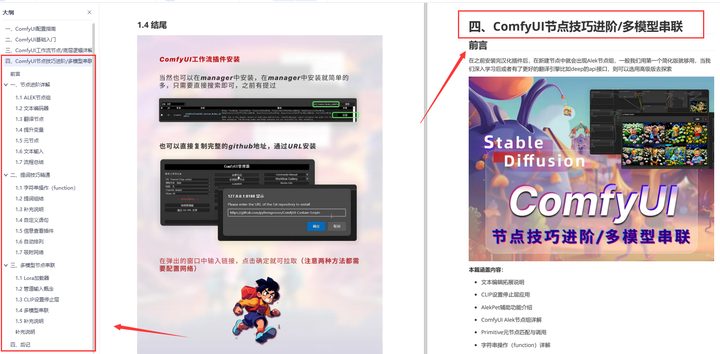
五、ComfyUI遮罩修改重绘/Inpenting模块详解
- 图像分辨率
- 姿势
- …
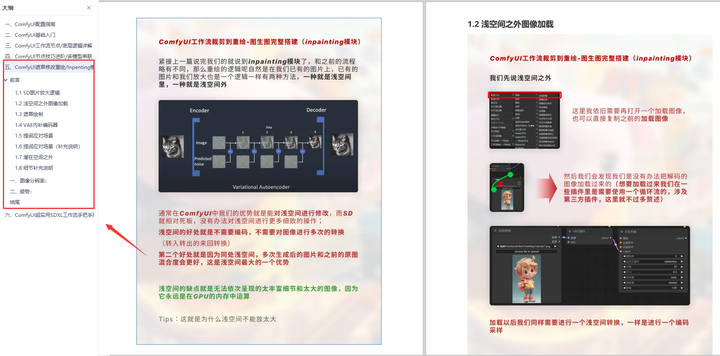
六、ComfyUI超实用SDXL工作流手把手搭建
- Refined模型
- SDXL风格化提示词
- SDXL工作流搭建
- …
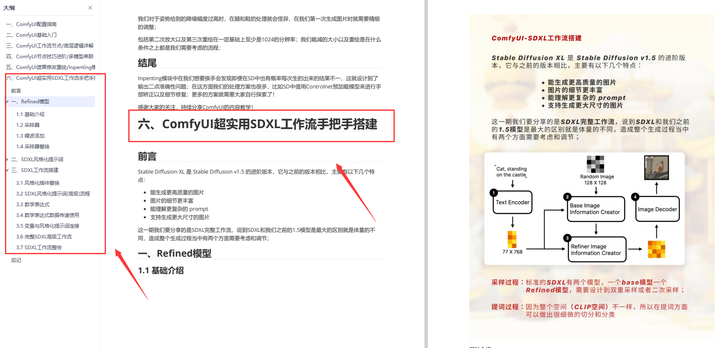
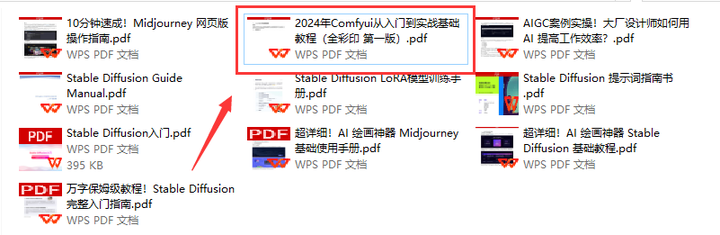
这份完整版的学习资料已经上传CSDN,朋友们如果需要可以微信扫描下方CSDN官方认证二维码免费领取【保证100%免费】

























 212
212

 被折叠的 条评论
为什么被折叠?
被折叠的 条评论
为什么被折叠?








